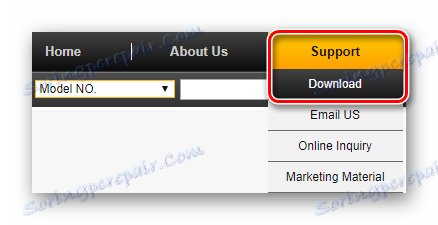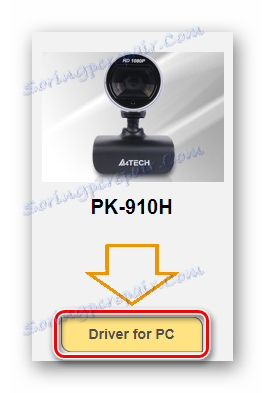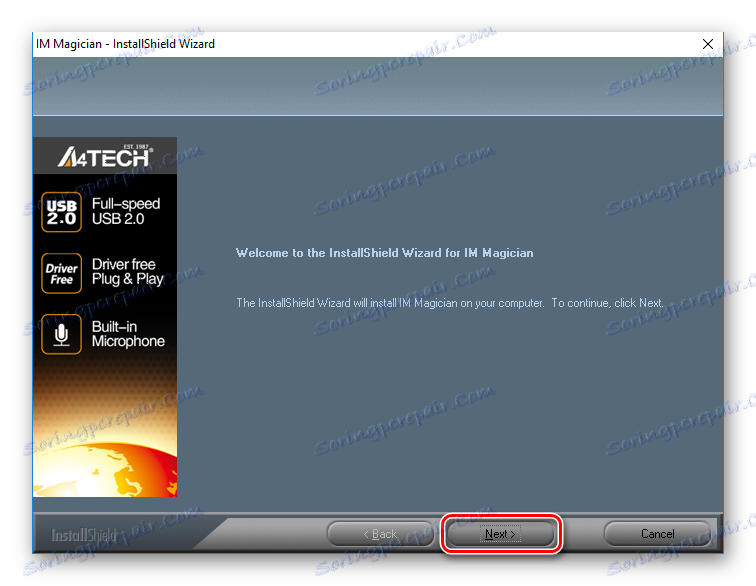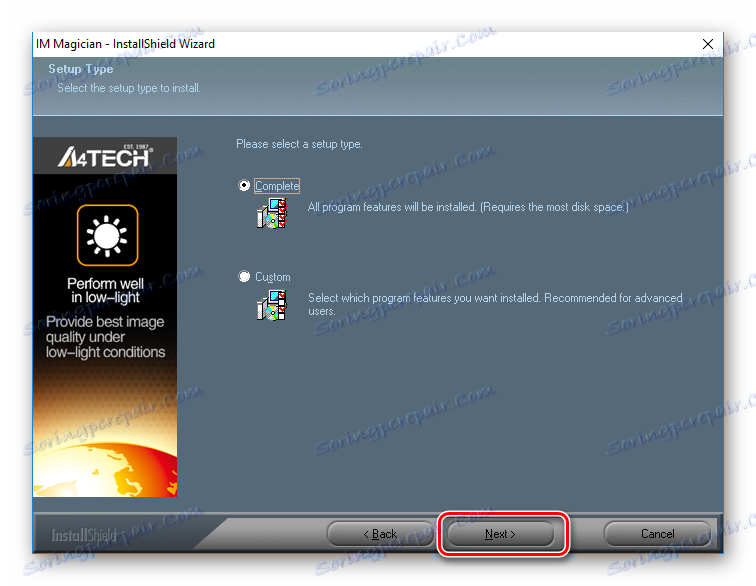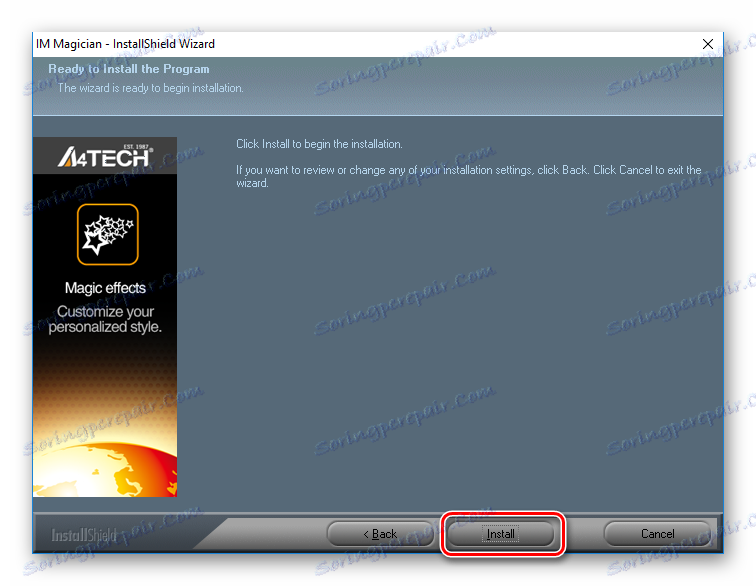Изтеглете драйвера за уеб камера A4Tech
Днес ще разгледаме подробно как да инсталирате драйверите за уеб камера от компанията A4Tech, тъй като за да работи устройството правилно, трябва да намерите най-новия софтуер.
съдържание
Изберете софтуер за уеб камера A4Tech
Както при всяко друго устройство, можете да изберете драйвера за камерата по няколко начина. Ще обръщаме внимание на всеки един метод и може би ще намерите най-удобния за себе си.
Метод 1: Търсене на шофьори на официалния сайт
Първият начин, по който ще разгледаме това, е намирането на софтуер на официалния уебсайт. Тази опция ще ви позволи да изберете драйвери за вашето устройство и операционна система без риск от изтегляне на злонамерен софтуер.
- Първата стъпка е да се преместим Официален сайт на производителя A4Tech ,
- На панела в горната част на екрана ще намерите секцията "Поддръжка" - задръжте курсора върху нея. Ще се отвори меню, в което трябва да изберете елемента "Изтегляне" .
![Поддръжка на официалния сайт на A4Tech]()
- Ще видите две падащи менюта, в които трябва да изберете серията и модела на вашето устройство. След това кликнете върху "Отиди" .
![A4Tech Официален сайт Избор на камера]()
- След това ще отидете на страницата, където можете да намерите цялата информация за софтуера, който изтегляте, както и да видите изображението на вашата уеб камера. Под това изображение е бутонът "Driver for PC" , на който трябва да кликнете.
![A4Tech Официален сайт Изтегляне на драйвера]()
- Изтеглянето на архива на драйверите ще започне. След като изтеглянето завърши, разкодирайте съдържанието на файла във всяка папка и започнете инсталацията. За да направите това, кликнете два пъти върху файла с разширение * .exe .
![A4Tech Driver Изтегляне]()
- Ще се отвори основният прозорец за инсталиране на програмата с послание за посрещане. Просто кликнете върху "Напред" .
![A4Tech Welcome window]()
- В следващия прозорец трябва да приемете Лицензионното споразумение за краен потребител. За да направите това, просто изберете съответния елемент и кликнете върху "Напред" .
![A4Tech Приемане на лицензионното споразумение]()
- Сега ще бъдете помолени да изберете типа инсталация: "Complete" ще инсталира автоматично на вашия компютър всички препоръчвани компоненти. "Персонализиран" ще позволи на потребителя да избере какво да инсталира и какво не. Препоръчваме да изберете първия тип инсталация. След това отново кликнете върху Напред .
![A4Tech Избор на типа инсталация]()
- Сега просто кликнете върху "Инсталиране" и изчакайте инсталирането на драйверите.
![Стартиране на инсталирането на драйверите за A4Tech]()
Това завършва инсталирането на софтуера на уеб камерата и можете да използвате устройството.
Метод 2: Обща програма за търсене на водачи
Друг добър метод е да се търси софтуер с помощта на специализирани програми. Те са в интернет, можете да намерите много и да изберете този, който ви харесва повече. Предимството на този метод е, че целият процес ще се извърши автоматично - уредът ще определи независимо свързаното оборудване и ще избере подходящите драйвери за него. Ако не знаете коя програма е най-добре да изберете, препоръчваме ви да се запознаете със списъка на най-популярния софтуер за инсталиране на хардуерен софтуер:
Прочетете повече: Най-добрите програми за инсталиране на драйвери
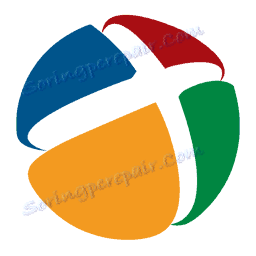
Препоръчваме да обърнете внимание на една от най-популярните и прости програми на такъв план - DriverPack Solution , С него можете бързо да намерите всички необходими драйвери и да ги инсталирате. И в случай, че има грешка, винаги можете да се върнете назад, защото програмата създава точка за възстановяване преди инсталацията. С него инсталирането на софтуера за уеб камерата A4Tech ще изисква само едно кликване от потребителя.
Прочетете още: Как да актуализираме драйверите с DriverPack Solution
Метод 3: Търсене на софтуер чрез ID на уеб камера
Най-вероятно вече знаете, че всеки компонент на системата има уникален номер, който може да бъде полезен, ако търсите водачи. Идентификационният номер можете да намерите с помощта на Device Manager в Properties на компонента. След като намерите необходимата стойност, въведете го на ресурс, който се специализира в търсенето на софтуер по идентификационен номер. Трябва само да изберете най-новата версия на софтуера за вашата операционна система, да го изтеглите и да го инсталирате на вашия компютър. Също така на нашия уебсайт ще намерите подробни инструкции как да търсите софтуер, използвайки идентификатора.

Урокът: Търсене в драйвери по ID на хардуера
Метод 4: Стандартни системни инструменти
И накрая, ще разгледаме как можете да инсталирате драйвера на уеб камерата без помощта на програми на трети страни. Предимството на този метод е, че не е необходимо да изтегляте допълнителен софтуер и съответно да изложите системата на риск от инфекция. В края на краищата можете да направите всичко само с помощта на "Device Manager" . Няма да рисуваме тук как да инсталирате необходимия хардуер за устройството чрез Windows, защото на нашия сайт можете да намерите подробни инструкции стъпка по стъпка по тази тема.
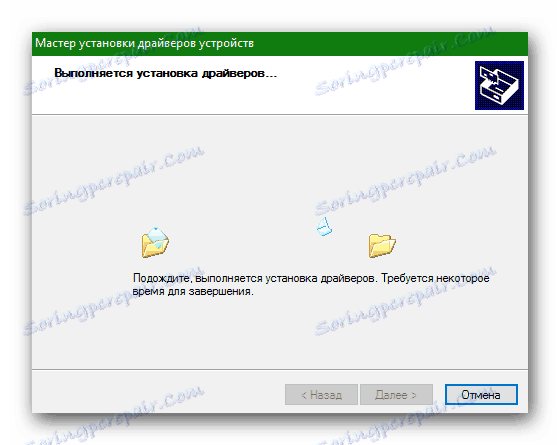
Прочетете повече: Инсталиране на драйвери със стандартни инструменти за Windows
Както можете да видите, търсенето на драйвери за уеб камерата A4Tech няма да ви отнеме много време. Просто изчакайте малко и внимателно наблюдавайте какво инсталирате. Надяваме се, че нямате проблеми при инсталирането на драйверите. В противен случай - пишете въпроса си в коментарите и ние ще се опитаме да ви отговорим възможно най-скоро.